
Soluções CAD/BIM
Se você está procurando por um software CAD/BIM acessível e confiável, você está no lugar certo. O mercado atual exige soluções inovadoras e eficientes, e
Software CAD com ferramentas 2D e 3D que facilitam e agilizam projetos.
Tem dúvidas sobre comprar software?

O GstarCAD é um software seguro, livre de malwares e verificado por ferramentas de proteção como Google Safe Browsing e antivírus líderes do mercado.
🔒 Segurança garantida
🛡️ Livre de vírus e malwares
✅ Verificado por ferramentas de proteção
O GSTARCAD capacita arquitetos, urbanistas, engenheiros e profissionais da construção com ferramentas de ponta para uma variedade de finalidades:
Projetos e documentação de desenhos 2D e 3D com sólidos, superfícies e objetos de malha para uma representação detalhada e precisa.
Automação de tarefas
Auxilia na maximização da produtividade através de espaços de trabalho personalizados, aceitando LISPS, APIs e uma variedade de aplicativos integrados, proporcionando uma experiência adaptada às necessidades individuais do usuário e facilitando a realização de tarefas complexas.
Ferramentas de Arquitetura
Ferramentas Mecânicas
Ferramentas Elétricas
Ferramentas de Plantas 3D
Você pode criar elementos de símbolos elétricos ou hidráulicos, como símbolos de aberturas (janelas ou portas), para reutilização em seus projetos.
O programa irá ajudá-lo a criar uma lista tabular de objetos de seus projetos CAD. Você pode salvar os dados necessários em uma planilha do Excel e repassá-los, por exemplo, para seus colegas para processamento posterior.
Conecte seus projetos CAD com planilhas EXCEL com a função Tabela AutoXls para cálculos de peças, áreas ou comprimentos. A associatividade garante que a tabela seja atualizada automaticamente quando alterações subsequentes forem feitas no desenho.
O Layer Manager ou Xref Manager atualizado permite que você altere os filtros de exibição de camadas, bem como xrefs vinculados (objetos XREF) em seu desenho, mesmo no meio do uso de outros comandos.
Transfira configurações e arquivos personalizados, como tipos de linha LIN, padrões de hachura PAT, fontes SHX, menus MNU, estilos de dimensão, estilos de plotagem, modelos DWT, etc. do AutoCAD de forma rápida e fácil.
Dentro de um número de série, você pode instalar e ativar o programa em qualquer versão de idioma, incluindo tcheco, inglês ou alemão (dependendo da disponibilidade), ou alterar sua escolha a qualquer momento.
Você está desenvolvendo uma extensão para o AutoCAD profissionalmente ou apenas para seu próprio uso? Você gostaria de usá-lo com o GstarCAD? A documentação do desenvolvedor tornará muito mais fácil para você migrar.®
Carregue desenhos PDF vetoriais (Adobe Reader) diretamente em um desenho DWG com a possibilidade de edição CAD adicional. Se você tiver arquivos PDF rasterizados, poderá usá-los como subposições em seus desenhos.
Com os preços das licenças perpétuas e atualizações do GstarCAD, você economizará até 88% em comparação com as taxas de licença na forma de locações forçadas que seu fornecedor atual do AutoCAD exige de você.
O suporte on-line economiza tempo e custos. Nem você nem nosso técnico viajam para qualquer lugar. Graças à conexão remota, podemos ver sua tela e consultar suas perguntas juntos sem tempo de inatividade desnecessário.
A versão completa permite que você experimente o programa por 30 dias sem compromisso. Em seguida, você pode solicitar uma licença perpétua ou continuar a usar a versão expirada como um visualizador DWG gratuito.
Para smartphones e tablets com Android ou Apple iOS, há um visualizador CAD gratuito DWG FastView com acesso a armazenamento em nuvem e anexos de e-mail. Além disso, a versão PRO permite sincronizar as alterações com um PC.
O GSTARCAD apresenta conjuntos de ferramentas desenvolvidos para economizar seu tempo, oferecendo recursos aprimorados e objetos inteligentes. Experimente um aumento na produtividade das tarefas realizadas com qualquer um dos nossos conjuntos de ferramentas.
Utilize recursos que potencializam a criatividade e automação no GSTARCAD
Colabore online e em dispositivos móveis para capturar, compartilhar e revisar ideias em tempo real, em qualquer lugar e a qualquer momento.
Crie, personalize e implemente rotinas específicas para disciplinas, otimizando seus fluxos de trabalho de maneira produtiva e eficiente.
GstarCAD oferece APIs robustas para desenvolvedores migrarem ou construírem aplicações no GstarCAD.
Este ano, além da melhoria contínua da integridade e compatibilidade das interfaces GRX, .NET e LISP, o GstarCAD 2025 agora suporta Python, oferecendo mais de 790 interfaces comumente utilizadas, capacitando uma personalização e automação mais robustas.
O GstarCAD 2025 agora suporta o SpaceMouse e CadMouse da
3Dconnexion.
Você pode manipular vistas 2D e perspectivas 3D usando o joystick do controlador, alternar vistas e executar comandos usando as teclas de atalho do mouse. Além disso, você pode personalizar as configurações dos botões do mouse dentro do software do driver desses dispositivos.
Agora você pode adicionar anotações por voz aos desenhos no GstarCAD 2025, aumentando a clareza.
Através do painel Voice Manager, você pode facilmente criar, gravar, reproduzir e gerenciar anotações por voz.
Agora é possível editar dados BIM diretamente no GstarCAD 2025, proporcionando uma maior eficiência para o fluxo de trabalho de design!

Se você está procurando por um software CAD/BIM acessível e confiável, você está no lugar certo. O mercado atual exige soluções inovadoras e eficientes, e

Com a contribuição significativa na transformação dos setores de design e engenharia, GstarCAD se destaca por possuir desempenho superior, inovação contínua e facilidade de uso.

Autopower é o plugin n°1 do mercado e foi uma ferramenta essencial para projetos elétricos, especialmente em ambientes que demandam alta eficiência e precisão no
O GstarCAD é um conhecido software CAD alternativo de alta compatibilidade com o ACAD. Com 25 anos de melhoria contínua e inovação enxuta, hoje o GstarCAD está muito à frente em desempenho, estabilidade e outros indicadores-chave e se torna o principal software de CAD do mundo.
Vamos começar pela versão LT! A versão LT é a versão mais básica do GstarCAD. Ela possui os comandos básicos do CAD tradicional, salva, abre e edita arquivos em DWG. Cria blocos e trabalha em 2D de forma eficiente e rápida!
Já a versão Standard permite visualização em 3D, implementação de LISPS e edição de blocos. Ela também conta com o Menu Express e trabalha com arquivos do formato IFC.
Por último temos a versão Professional, a mais completa do GstarCAD. Ela engloba todas as funções das versões listadas anteriormente e ainda permite criação e edição.
Quando o GstarCAD está no período de trial de 30 dias, a caixa de diálogo para escolher a versão aparecerá quando iniciar pela primeira vez.
A janela para escolher a versão também irá aparecer na primeira utilização do dia.
No entanto, se desejar forçar o aparecimento da janela deverá excluir o ficheiro “LIcenseManager.ini” em “C:\ProgramData\glmclient\config\GstarCAD\2022\en-US\Professional” (o ano pode variar segundo a versão que tiver instalado).
Assim, quando iniciar o GstarCAD na próxima vez, verá a Janela para alternar entre versões.
Caso você não consiga visualizar o menu Ribbon, siga o procedimento Menuload para retornar a visualização padrão do GstarCAD.
ATIVAÇÃO DO MENU – MenuLoad
De o comando MENULOAD e em seguida selecione Browse, selecione o ícone usuário do computador.
Após siga as seguintes pastas.
AppData → Roaming → Gstarsoft → GstarCAD → R19 → en-WW → Support → MenuFiles
Na pasta MenuFiles selecione o arquivo correspondente a sua versão do software.
Clique em LOAD, e feche a janela aberta.
Instalador desatualizado ou corrompido:
Certifique-se de baixar o instalador do software mais atualizado,
Se você recebeu o DVD do software quando o comprou, ele ficará desatualizado após alguns
anos, talvez por causa de falha do instalador ou problemas instáveis.
O aplicativo já está instalado.
Você tentou instalar seu software GstarCAD, mas o instalador diz que já está instalado. Isso
acontece porque a instalação anterior não foi bem-sucedida ou a desinstalação do produto falhou.
Por exemplo, você encerra a instalação.
Requisitos do sistema
Como a versão 2020 do software GstarCAD não suporta mais o Windows XP e Vista, alguns
produtos não funcionam em um sistema operacional de 32 bits. Por exemplo, GstarCAD
Mechanical e GstarCAD Architecture. Verifique se o seu computador atende os requisitos minimos.
Lembre-se de que o Windows 7 e o Windows 7 SP1 são diferentes. Se os requisitos disserem
Windows 7 SP1, você não poderá instalá-lo no Windows 7. Portanto, É recomendado atualizar para o Windows 7 SP1 primeiro.
Verifique os requisitos do sistema aqui.
Etapa para solução de problemas de instalação:
Desative seu software antivírus .
Desative o Controle de Conta de Usuário no Windows
Esvazie sua pasta TEMP . Para abrir a pasta TEMP, digite %TEMP% na barra de pesquisa do Windows Explorer e pressione Enter.
Remova todos os arquivos de recursos de configurações personálizaveis da pasta appdata, (e.g.
C:\Users\your-user-name\AppData\Roaming\Gstarsoft\GstarCAD\Rxx, as letras xx são os últimos 2
digitos do número da versão, 2021 = 21.), para acessar a pasta Application Data , pesquise
%appdata% na janela de busca do windows.
ou pressione Windows + R e pesquise por %appdata%.
Execute o instalador usando permissão de administrador, para isso clique com o botão direito do mouse, e escolha executar como administrador.
Encontre artigos de solução de problemas ou agende seu chamado.
Explore nossa variedade de plugins especializados: elétrica, topografia, mapeamento, infraestrutura e muito mais. Descubra como podemos otimizar suas necessidades específicas com soluções personalizadas e eficientes.”
Possibilidades com os Plugins da SoluçõesCAD
Com plugins, você pode expandir as capacidades do software de acordo com as necessidades específicas de cada projeto, aumentando a eficiência e otimizando fluxos de trabalho para uma variedade de cenários. Integre ferramentas de automação que oferecem uma ampla gama de funcionalidades úteis para maximizar sua produtividade.
| Modalidade | GSTARCAD LT | GSTARCAD STANDARD | GSTARCAD PROFESSIONAL | GSTARCAD PLUS |
|---|---|---|---|---|
| Desenhos em 2D | ✔️ | ✔️ | ✔️ | ✔️ |
| Desenhos em 3D | ❌ | ✔️ (visualização) | ✔️ | ✔️ |
| Blocos (abertura e edição) | Abre, não edita | Abre e edita (exceto dinâmicos) | ✔️ | ✔️ |
| Extensões CAD (DWG, DXF, ETC) | ✔️ | ✔️ | ✔️ | ✔️ |
| Habilitação IFC | ❌ | ❌ | ✔️ | ✔️ |
| Suporte para mouse 3D | ❌ | ✔️ | ✔️ | ✔️ |
| Importa e edita RVT | ❌ | ❌ | ✔️ | ✔️ |
| Aceita aplicativos/LISPS | ❌ | ✔️* | ✔️ | ✔️ |
| Aceita desenhos com restrições paramétricas | ❌ | ❌ | ❌ | ✔️ |
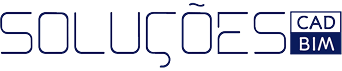
Somos uma empresa focada na distribuição e desenvolvimento de ferramentas computacionais que visam facilitar a vida de todos que trabalham em projetos.
Empresa
Plugins
Softwares
São Paulo
Av. Nova Cantareira, 2014 Conj. 121

Tel. (11) 3294-4800

comercial@solucoescad.com.br
Rio De Janeiro
Rua 7 de setembro, 92, sala 1706

Tel. (21) 3512-0099

comercial@solucoescad.com.br
© 2025 Solucoes Privacy Policy All Rights Reserved